Windows 手寫筆設計
本主題提供與 Windows 10 相容的畫筆裝置相關信息。
實體設計
使用者與之互動的實體畫筆裝置可能有各種工業設計。 不過,所有相容的整合式 Windows 10 手寫筆裝置都有壓力敏感提示和清除 能供性。 清除能供性可以實作為筆上的實體按鈕,或作為尾端橡皮擦(類似於傳統的鉛筆)。 下圖說明這些可能的實作:左邊有尾端橡皮擦的畫筆,右邊有橡皮擦按鈕的畫筆。
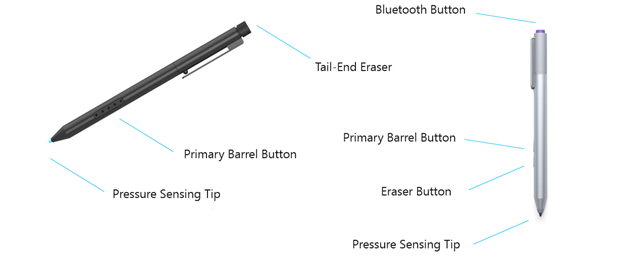
如需清除能供性、桶按鈕以及如何報告壓力的資訊,請參閱 Windows 手寫筆狀態。
按鈕放置
如果實作 藍牙 按鈕以支援 Windows Ink 工作區 的快速啟動功能,請確定按鈕位於畫筆裝置的尾端,如下圖所示。
注意
藍牙 按鈕不應該放在桶邊,也不應該使用用於選取或清除的桶狀按鈕多載,功能取決於畫筆的位置/狀態,因為這通常會導致次級用戶體驗。
藍牙 按鈕實作
若要實作尾端 藍牙 按鈕,裝置會透過向主機公開的 HID 藍牙 LE 鍵盤裝置,報告 3 個不同的鍵盤組合,對應至 3 個不同的按鈕動作。 動作與對應的鍵盤組合如下所述:
| 藍牙 按鈕動作 | 報表的按鍵組合 |
|---|---|
| 單鍵 | WIN+F20 |
| 按兩下 | WIN+F19 |
| 按住 | WIN+F18 |
畫筆 Stowage
從 Windows 10 版本 1903 開始,Windows 支援包含相容手寫筆存放裝置的通知。 此機制依賴硬體偵測要移除或取代的手寫筆,並針對一組快捷方式組合產生對應的 HID 鍵盤報告。 若要發出停駐訊號(手寫筆取代在 stowage 中),請報告 WIN+CTRL+F20 併發出未停駐訊號(從存根移除的畫筆),報告 WIN+CTRL+F19。 這可以使用韌體或驅動程序來實作。
這些未停駐/停駐事件顯示/關閉殼層筆跡工作區功能表。 從 Windows 10 版本 2004 開始,Office 也會使用 平臺 API 來回應這些事件,讓任何開發人員能夠擴充其應用程式,以感知隱藏事件。 不支持查詢停駐的畫筆是否存在,只有在應用程式位於前景時,才會收到移除和傳回事件的通知。
報告電池電量
筆的電池電量可能透過 藍牙 LE 電池服務0x180F和使用電池電量(0-100%)0x2A19配對裝置(鍵盤、滑鼠、手寫筆、外部 PTP、星形控制器等) 報告。
透過上述報告時,Windows 會以兩種方式將目前的電池電量傳達給使用者。
首先,使用者可以移至 [藍牙 和裝置裝置>設定] 頁面來檢視目前的電池電量。 範例畫筆專案如下所示:

此外,當畫筆的電池下降到 5% 或更低時,將會向使用者顯示 Windows 通知,指出電池不足。 同樣地,第一次配對時,如果畫筆的電池處於或低於 5% 的電池,就會顯示相同的通知。
注意
使用者可以停用低電池通知,在這種情況下,他們必須移至 [藍牙 和裝置裝置>設定] 頁面,才能檢視電池電量。